为了确保 WordPress 网站的安全,一般都建议将插件及时更新到最新版本,以前在后台插件中有更新的时候会提醒我们,需要人工去点击升级才行。不过现在WordPress 5.5 版本有这么一个功能——我们管理员可以手动单个或批量启用或禁用插件的自动更新,下面老古跟大家一起来学习一下。
1、启用或禁用单个插件的自动更新
登录 WordPress 后台 – 插件 – 已安装的插件,在每一个插件的右侧都有一个“Automatic Updates”选项,默认情况下插件是禁止更新的。具体见下图:
如果我们想要为某个插件启用自动更新功能,只需要点击该插件右侧对应的“Enable auto-updates”操作链接即可。如果想要禁用某插件的自动功能,只需要点击该插件右侧对应的“Disable auto-updates”操作链接即可。
2、批量启用或禁用插件的自动更新
如果所安装的插件不多,我们完全可以使用上文的办法逐一启用或禁用插件的自动更新,但是如果有很多插件我们完全可以使用批量的方法来启用或禁用,具体操作步骤如下:
登录 WordPress 后台 – 插件 – 已安装的插件,勾选“插件”后点击插件列表上方的下拉框选择“Enable Auto-updates”并点击【应用】按钮即可为所有插件启用自动更新。具体见下图:
同理,勾选“插件”后点击插件列表上方的下拉框选择“Disable Auto-updates”并点击【应用】按钮即可禁用所有插件的自动更新。具体见下图:
总结
如果你的 WordPress 站点已经升级到 WordPress 5.5 版本,那么完全可以抛弃以前为了禁用 WordPress 插件自动更新所添加的代码或所安装的插件,如WordPress Auto-updates和Easy Updates Manager插件。





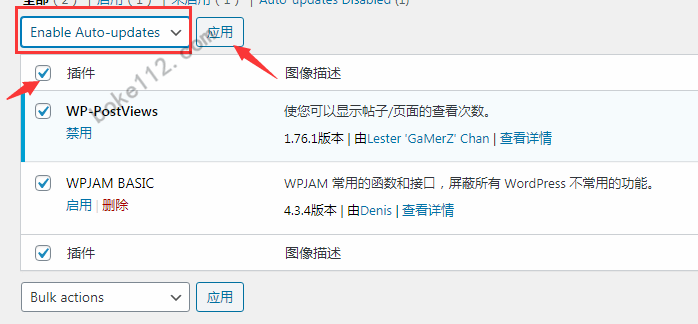
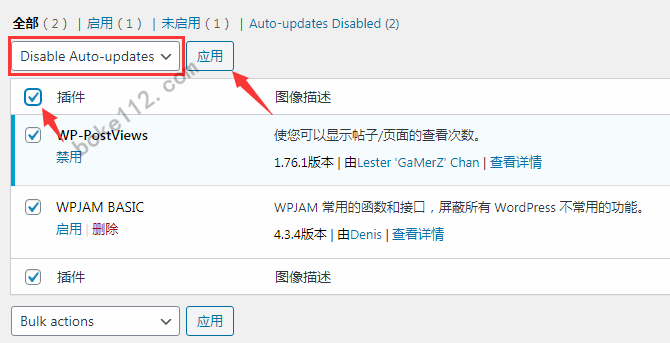







 桂公网安备 45010502000016号
桂公网安备 45010502000016号